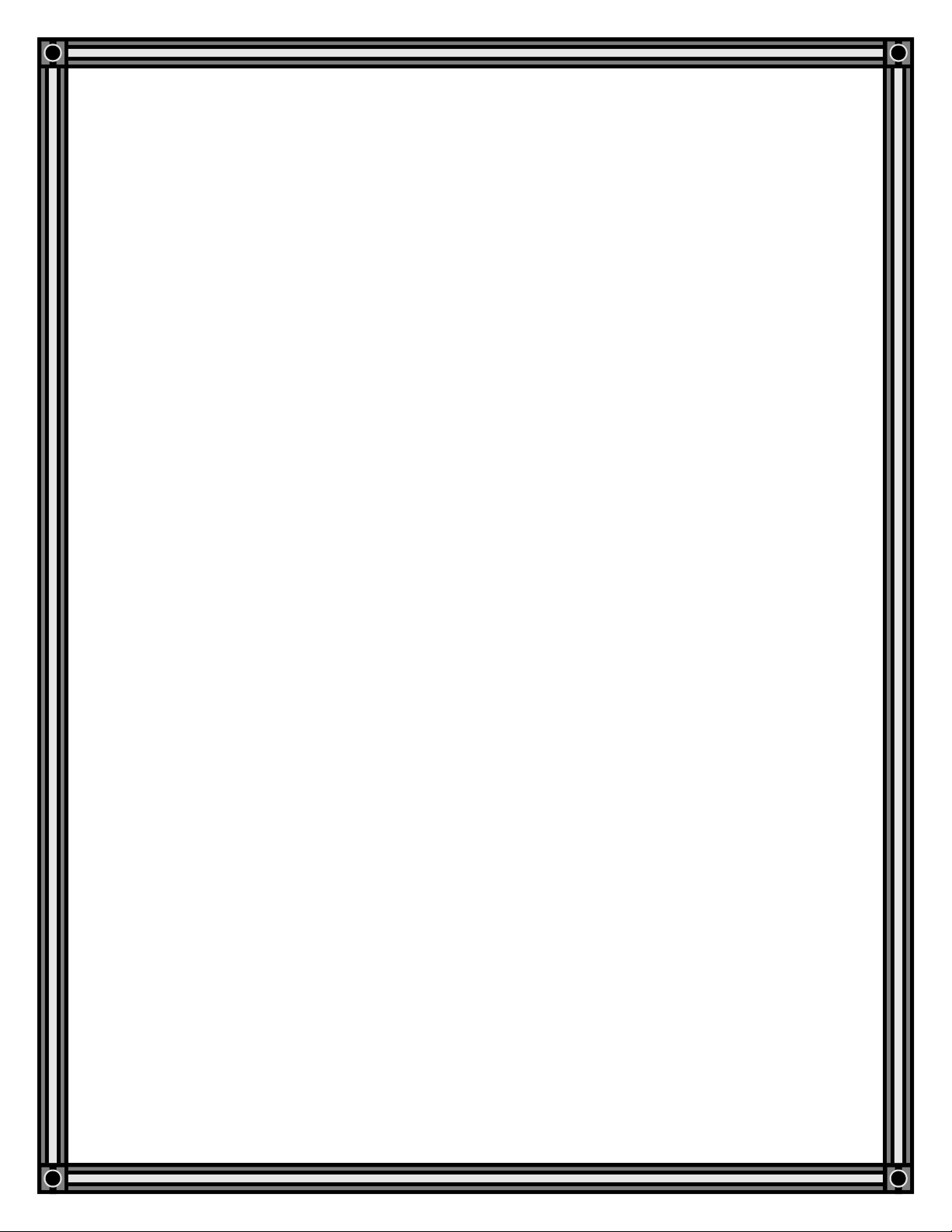
Tổng hợp các kiến thức về màu
sắc và cách thiết lập màu chuẩn
trong photoshop
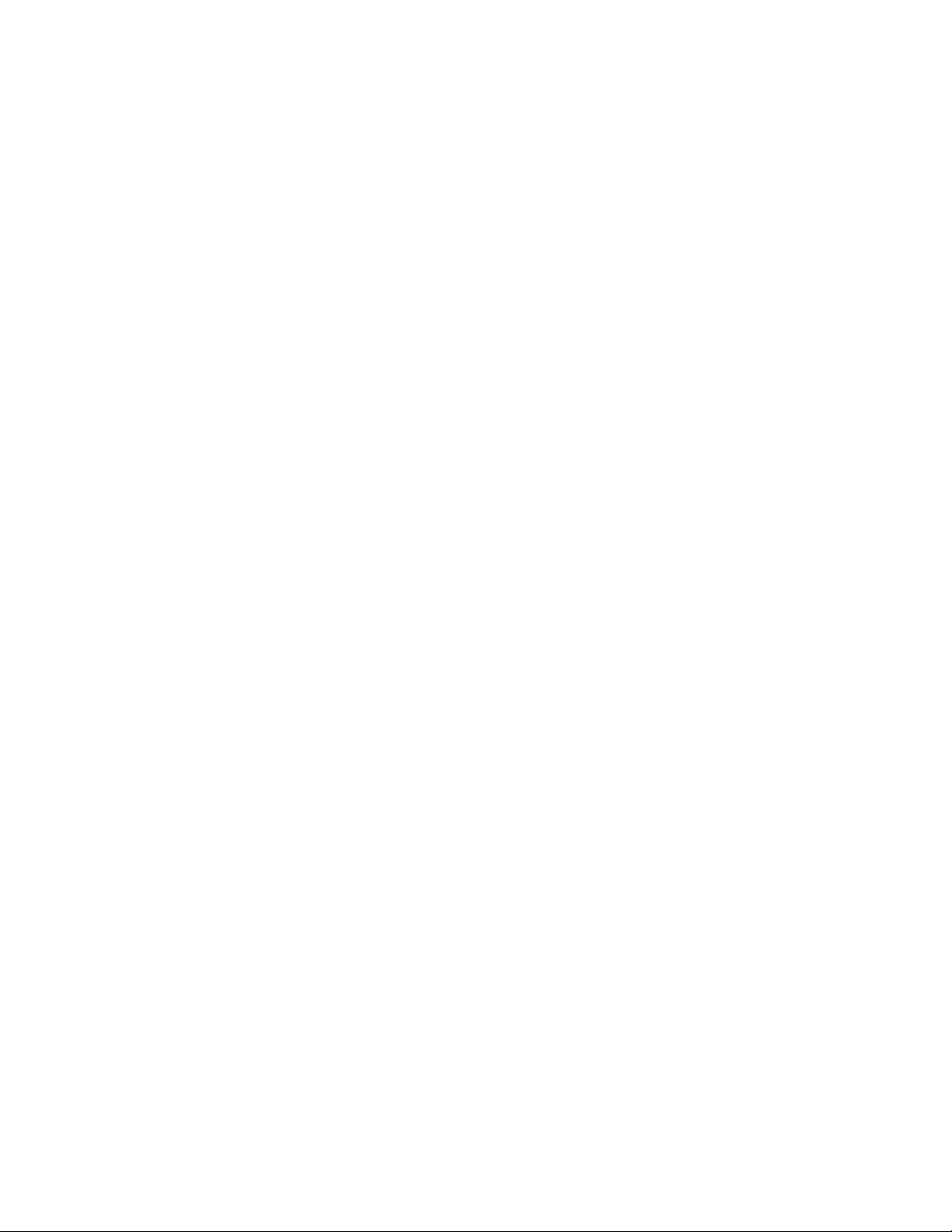
Đây là bài viết tổng hợp gồm nhiều kiến thức chọn lọc từ
các tài liệu và trình bày lại với nhiều hình ảnh nhằm giúp
các bạn dễ tiếp thu hơn. Những vấn đề không lời giải mà
các bạn thắc mắc bao lâu nay sẽ được giải quyết ở bài
này. Nội dung chính của bài gồm:
+Giải thích các hệ màu, sự khác nhau của màu RGB và
CMYK
+Cách chuyển màu từ RGB sang CMYK tối ưu nhất
+Color Profile/ICC Profile và Pixel Aspect Ratio trong PS là
gì?
+Nguyên nhân dẫn đến việc sai màu khi up ảnh lên mạng và
cách giải quyết
+Cùng là RGB nhưng tại sai lại có Adobe RGB và sRGB
+Cách chỉnh màu chuẩn trong Photoshop và giải thích về
bảng Color setting
+Cách save ảnh kèm theo thông số Profile
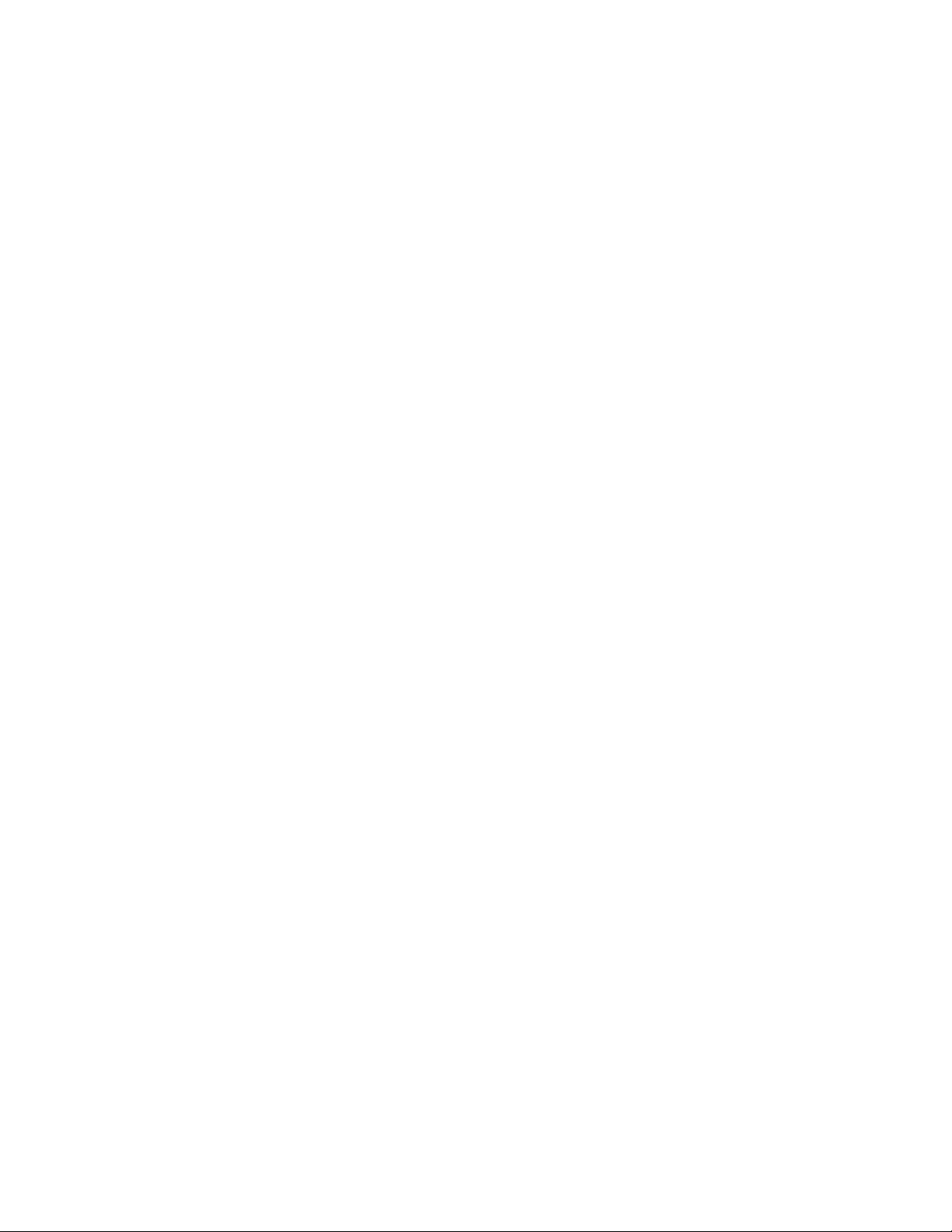
Phần phân biệt hệ RGB và CMYK bạn nào muốn xem chi
tiết có thể theo dõi bài viết rất đầy đủ của Hổ Báo
Vietdesigner tại đây
Trong quá trình thiết kế, đôi khi chúng ta bị nhầm lẫn giữa 2
hệ màu CMYK và RGB, sự nhầm lẫn đó gây nên tình trạng
sai màu trong thiết kế và bị lệch màu khi in. Đối với những
bạn mới bước chân vào con đường thiết kế thì có lẽ khó phân
biệt được 2 hệ màu này. Các bạn gặp rất nhiều khó khăn như
không biết dùng màu nào để thiết kế, không biết cách chuyển
đổi màu sao cho tối ưu nhất. Đầu tiên chúng ta sẽ đi từ cơ
bản màu sắc là gì.
1/ Màu sắc là gì
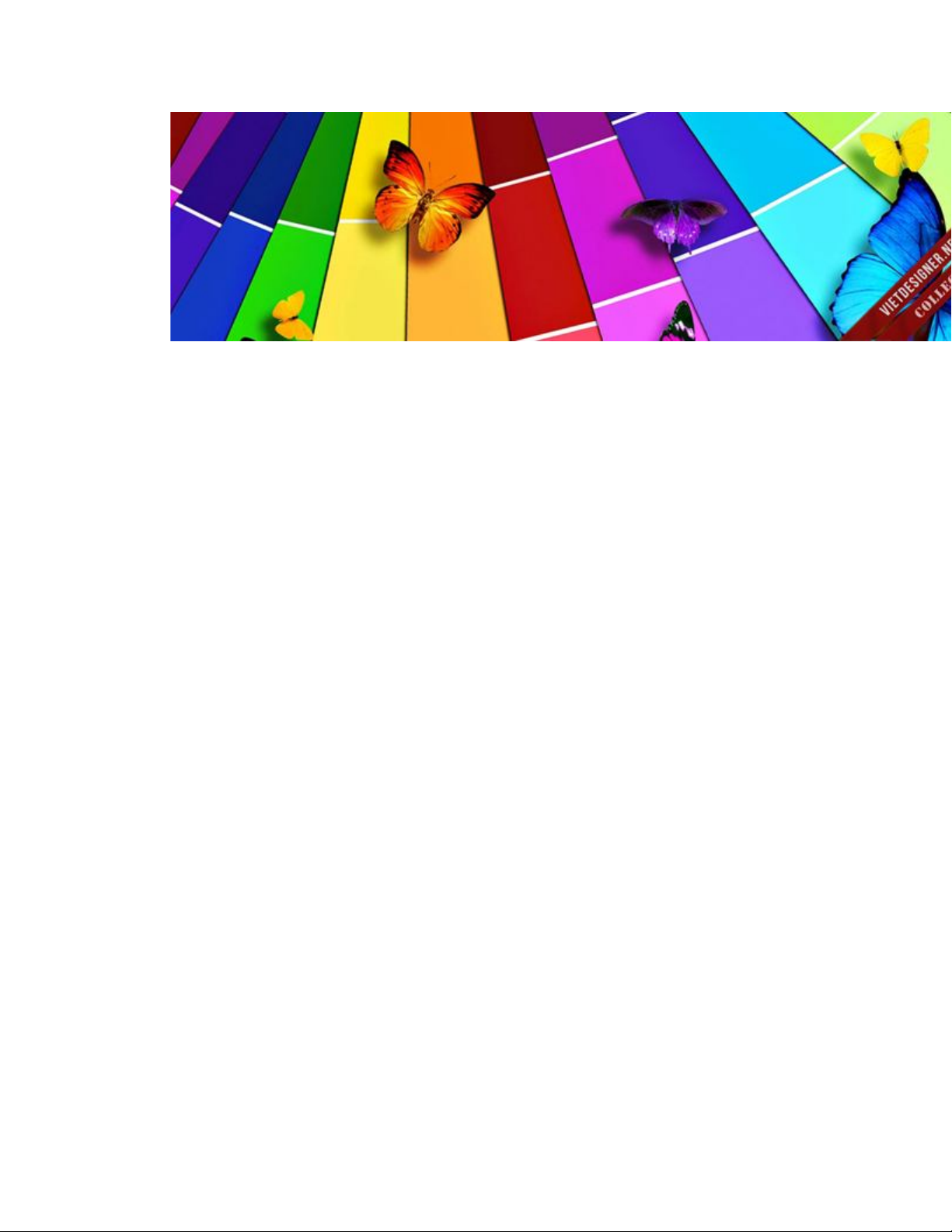
Để giải thích chuyên ngành của mấy ông tiến sĩ thì có vài
trang viết cũng chưa đủ cho cái khái niệm này. Ở đây chúng
ta chỉ cần hiểu đơn giản màu sắc là ánh sáng hay màu sắc là
con đẻ của ánh sáng. Nó là cách hiển thị của các ánh sáng có
bước sóng dài ngắn khác nhau. Ngoài ra, màu sắc còn do sự
phản chiếu của ánh sáng trên những vật thể, ví dụ nhé:
Tại sao bạn thấy trái táo có màu đỏ?
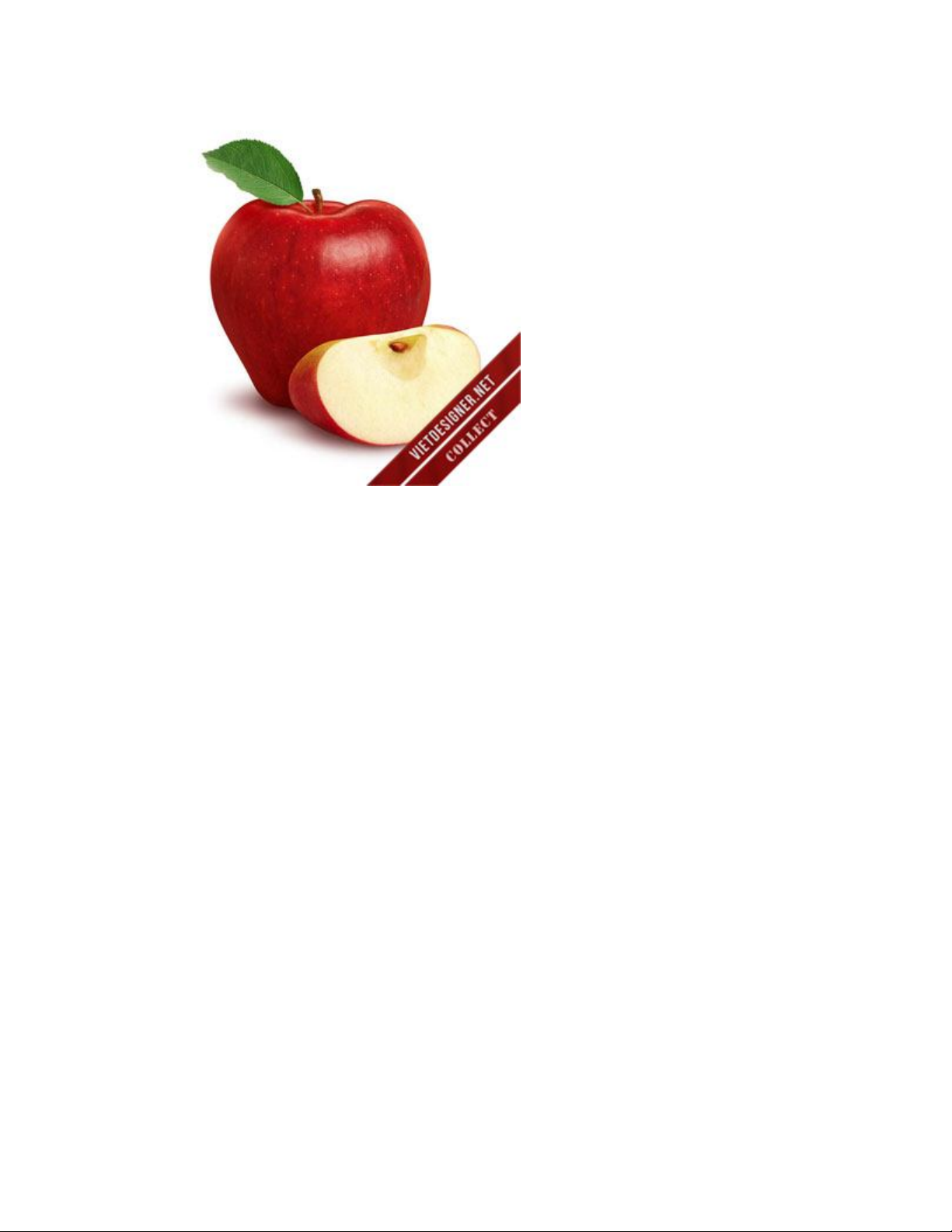
Rất đơn giản vì bề mặt vỏ táo đã hấp thụ phần lớn sóng ánh
sáng có bước sóng nằm trong khoảng màu xanh dương và
xanh lá và nó phản xạ phần lớn sóng ánh sáng trong vùng
màu đỏ vào mắt ta thế là ta thấy nó có màu đỏ.
Tóm lại bản thân màu sắc là ánh sáng và bản thân vật thể
cũng có màu sắc.
2/ Màu RGB là gì


























